Slik diagnostiserer og reparerer du en overopphetbar bærbar PC

En av de vanligste problemene med aldrende bærbare datamaskiner er overoppheting, noe mange ikke er sikker på hvordan du skal fikse. Vi hjelper deg med å finne ut hva som forårsaker varmen og hvordan du skal holde notatboken på en lavere temperatur.
Overopphetingsdatamaskiner kan forårsake mange problemer, fra tilsynelatende tilfeldig blå skjermkrasj til tap av data. Du kan ikke engang innse at overoppheting er roten til problemene dine, og før du vet det, har du et utbrent hovedkort på hendene. La oss gå trinnvis for å se hvordan du kan håndtere en overopphetingsmaskin. Vi snakker først og fremst om bærbare datamaskiner, men også mange av de samme prinsippene gjelder for stasjonære datamaskiner. Og som alltid, før du begynner å rote rundt med maskinvare - spesielt alt som involverer demontering - ta deg tid til å sikkerhetskopiere din PC først.
Trinn 1: Finn varmekilden
RELATERT: Slik forteller du om din Datamaskinen er overoppheting og hva som skal gjøres om det.
Det første du vil gjøre ved å diagnostisere et overopphetingsproblem, er å finne hvor varmen kommer fra.
Kontroller luftstrøm og varmeoverføring
Akkurat som med stasjonære datamaskiner trenger bærbare datamaskiner en måte å utvise den varme luften som er opprettet av komponentene sine. Ingen luftstrøm betyr ingen varmeoverføring, så ditt første skritt skal finne ut hvor luftluftene befinner seg. De fleste bærbare datamaskiner har ventiler på bunnen.

Og noen spesielt tykkere modeller har ventiler på bakpanelet.

Du vil sannsynligvis se flere ventilasjoner. Noen er inntaksventiler hvor det blir kald luft inn i den bærbare datamaskinen, og noen er utstrømningsåpninger der vifter utdriver varmluften.
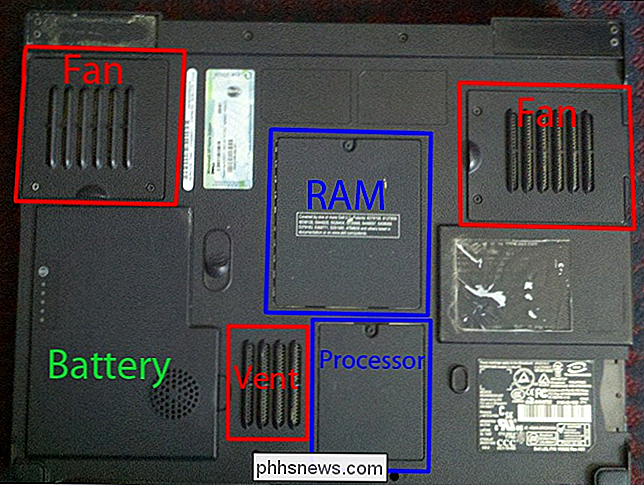
Mens den bærbare datamaskinen kjører, og ideelt når den kjører en beskattende app-kontroll for å se om utløpsventilene er blåser varm luft og inntaksventilene slipper luft inn. Hvis du ikke føler mye luftstrøm i det hele tatt, er den vanligste årsaken en opphopning av støv i ventilasjonene, vifter og kjølekanaler. Det er ikke så vanskelig å rydde opp dette støvet. Vend din bærbare datamaskin opp og ned og se på hva du har.
Du kan være i stand til å komme forbi med bare å blåse støvet fra ventilasjonene med en trykkluftskanne. Hvis du har en bærbar datamaskin som gjør at fansen er lett tilgjengelig gjennom paneler du kan fjerne, skru de panelene av og løft viften slik at du kan blåse støvet ut enda bedre.

Og mens viften er ute, ikke glem å Blåser ut området der viften sitter også.

Hvis du finner ut at en vifte svinger uregelmessig, kan du prøve å løfte klistremerket av akselen og sette en dråpe mineralolje for å holde den i gang. Du kan også bruke kontaktrenser, som er utformet for å fordampe raskt og ikke etterlate noen rester.


Hvis du finner ut at viften din er for gummed opp med støv eller annet rusk og bare ikke snurrer fritt, kan du også prøve å se Opp delenummeret fra den bærbare brukerhåndboken eller ved å søke på ditt modellnummer på nettet online. Når du har det, kan du finne utskiftninger ganske enkelt på eBay og lignende.
Sjekk etter døende batterier
Det finnes mange forskjellige typer batterier og mange forskjellige tanker om vedlikehold av batteri og levetid, men En ting som synes ganske enstemmig er at batterier ikke er ment å lagres med 100% eller 0% kapasitet. Jeg kjenner mange folk som kjøper bærbare datamaskiner og alltid holder laderen i - aldri bruker batteriet. Dette kan definitivt redusere batteriets levetid, siden du i hovedsak lagrer batteriet når det er fullt. Og dårlige batterier gir ikke bare plutselig ut. Da de langsomt blir mindre effektive (og til slutt dør), kan de generere mye varme.

Du kan kjøpe erstatningsbatterier ganske enkelt online - selv for eldre bærbare datamaskiner. Du trenger bare å vite modellen din datamaskin og batteri. Hvis du ikke finner en erstatning, kan du også vurdere å bruke den bærbare datamaskinen som et skrivebord ved å fjerne overopphetingsbatteriet helt fra ligningen.
Avtale med vedvarende overoppheting
Hvis du har eliminert skitne luftventiler og en døende batteri som ditt problem, så kan du ha et mer vedvarende varmeproblem. Noen ganger kan en støvete harddisk forårsake varmeproblemer og tap av data. Noen bærbare datamaskiner bare "løpe varmt", selv uten stor belastning på CPU. Prøv å rydde ut disse områdene så godt du kan før du går videre til en annen løsning.

Støv under prosessoren og RAM-dørene for å kvitte seg med støv og rusk. Hvis du har en netbook eller en bærbar datamaskin uten rom under, kan det være vanskeligere. Du bør kunne finne instruksjoner for å få tilbake, slik at du kan rengjøre ting ordentlig, men det innebærer ofte en god del demontering.

Trinn to: Lys belasten
Hvis du mistenker at datamaskinens varme er relatert behandling last i stedet for maskinvare, kan du prøve noen triks for bedre å håndtere disse prosessene. Brann opp Windows Task Manager for å se hva som bruker CPUen din så intensivt. Det kan bidra til å begrense hvilke apper som starter automatisk med Windows, og endrer endringen av oppstartsprosessene som er nødvendige. Den forskjellige lastingen av programvare vil hjelpe til med å balansere prosessorens last.
Du kan også installere og kjøre Prosess Explorer for å se filene som hver prosess har åpnet og den tilhørende CPU-bruken over tid. Dette kan hjelpe deg med å bestemme hva du skal bli kvitt og hva du skal spare. Vi er også store fans av CCleaner, som lar deg rydde historikk og cache filer, samt administrere oppstartsprogrammer raskt og enkelt. Du kan frigjøre litt trengte plass på den måten og få litt mer effektivitet ut av ditt operativsystem.
RELATED: Slik forteller du om datamaskinen er overopphetet og hva som skal gjøres om det
Hvis du vil holde øye med temperaturen på den bærbare datamaskinen, kan du bruke et program som Speccy eller et antall andre for å holde øye med hva som skjer.
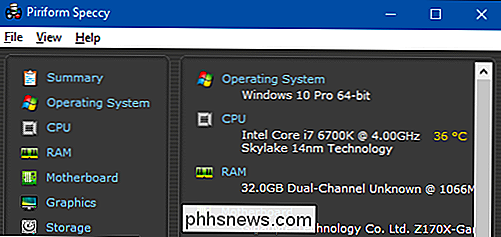
Hvis du bruker Linux i stedet, vil du kanskje vurdere en mer spartansk distro. Jeg har personlig hatt stor suksess med Crunchbang. En ren installasjon forlater meg med Openbox som en vindushåndterer, en fin dock og noen fine skrivebordseffekter, sammen med bare 80 MB RAM-bruk. Den er basert på Debian, så det er en god mengde kompatibilitet med programvare. Hvis du kjører Arch, vil du kanskje prøve ArchBang i stedet, noe som er det samme, men bygget på Arch istedenfor Debian.
Trinn tre: Se etter atferdsendringer
Den friheten de bærbare eiere nyter, ved ikke å være knyttet til en stol og et skrivebord kan faktisk fungere mot oss. Vi utvikler mange vaner som å bla i seng - som kan forårsake overopphetingsproblemer. Mange bærbare datamaskiner er designet med sine luftventiler på bunnen, så å sette den bærbare datamaskinen ned på mykt sengetøy eller teppe for langvarig bruk er en dårlig ide. Du vil bli overrasket over hvor fort varmen kan bygge opp når disse ventilasjonene er blokkert.
Hvis du er vant, kan du vurdere å investere i en kjølemaskin for bærbar datamaskin for å holde luftstrømmen uhindret. Det er til og med drevne versjoner som hjelper direkte kjølig luft inn i undersiden av ventilasjonene på den bærbare datamaskinen. Noen kommer til og med med USB-hubber og andre bjeller og fløyter.

Sikkert, dette vil gjøre den bærbare datamaskinen mindre mobil, men hvis den hjelper med overoppheting, så har du i det minste en bærbar datamaskin som går.
Trinn fire: Gjenta den bærbare
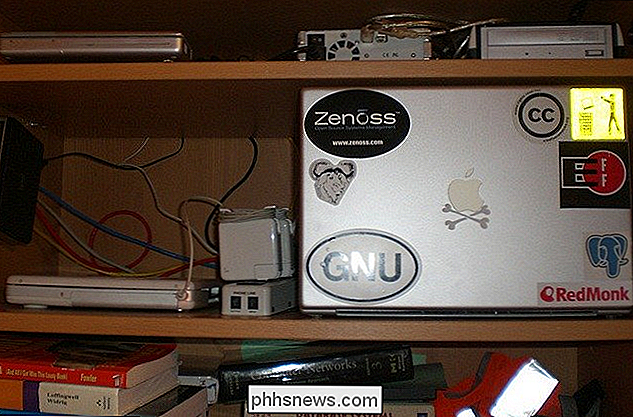
Hvis du bare ikke kan bruke datamaskinen som en bærbar datamaskin lenger, bør du vurdere å repurposing den. De kompakte hovedkortene passer godt inn i eldre og mindre datamaskiner og pappkasser. Disse riggene er gode for HTPC-skuffer, skapskapasjer eller skrivebordsbaserte arbeidsstasjoner. Du må være litt mer forsiktig hvis du lar magen bli utsatt, men avhengig av rommet, kan det kutte ned på støvproblemer. Du kan også regulere luftstrømmen litt bedre og montere noen vanlige datafilvere på klare steder, som på baksiden og sidene av skuffen eller skrivebordet.
En annen ide er å prøve å kjøre en veldig lett versjon av Linux, og bruk den bærbare datamaskinen til noe som ikke er veldig CPU-intensivt - som en filserver. Mangelen på prosessor-tunge oppgaver vil holde temperaturen lav, men du kan fortsatt få litt bruk ut av det. Og, hvis du bare dømmer batteriet, kan du legge igjen ting i saken og holde det på en hylle som en hovedløs server (bare SSH og kommandolinje). Mulighetene er uendelige!
Jeg hater at maskiner ser bortkastet. Mitt siste prosjekt tok en syv år gammel overoppheting Dell Inspiron 9100 og slått den inn i et kjølig løpende HTPC-under-bordet. Har du nylig gitt et overopphetings laptop nytt liv? Har du noen bedre tips for temperaturstyring? Vet du hva du skal drepe for å holde CPU-belysningsbelysningen? Del i kommentarene!
Bildekreditter: Bryan Gosline, mray og Justin Garrison.

Slik lytter du til Roku-lyden din på hodetelefoner og høyttalere samtidig
En av de kuleste funksjonene i nyere Rokus-inkludert Roku Premier Plus, Roku Ultra og den litt eldre Roku 3 og 4-er hodetelefonkontakten på fjernkontrollen. Hvis din Roku kom med et sett med hodetelefoner, har du denne funksjonen. Det er ganske pent: Koble inn alle hodetelefoner til fjernkontrollen, og du kan høre TV-lyden fra hele rommet.

Slik logger du deg på et Windows-skrivebord uten tastatur
Har du noen gang hatt tastaturet ditt på deg, eller nekter du bare å godta inngangen? Det er spesielt frustrerende hvis dette skjer mens datamaskinen er slått av, siden du ikke kan skrive inn passordet ditt for å få tilgang til Windows. Heldigvis har Microsoft inkludert en måte å få tilgang til dataene dine (og forhåpentligvis fikse problemet) ved hjelp av bare en mus eller en berøringsskjerm.



